群晖NAS非官方入门手册 篇二十六:新手必读的保姆级备份教程(六)在两台群晖NAS之间同步Moments的照片(下)
创作立场声明:年底了,为广大群晖家庭用户写一个群晖NAS保姆级教程的系列,请多多指正,有问题欢迎在评论区讨论。
接上篇
先回顾一下我们这些新手的需求:1、在DSM7.0正式版推出前,继续使用Moments智能相册;2、想用Synology Drive ShareSync来进行异地同步,这样才能借助QuickConnect ID实现方便的外网访问。
折腾的过程全都是泪,详见上面卡片。本来想着上篇记录踩坑过程,下篇分享正确的方法,结果昨晚设置Drive ShareSync同步时,发现还是有一些值得讨论的小坑,正好,这也让下篇内容更丰富生动啦。于是连夜做了思维导图,准备把这个问题彻底搞明白。
这是上篇的基本思路:Moments+Drive ShareSync,中间用文件夹Sync2020做桥梁;核心命令是Mount。
在上篇中,我们其实只是通过各种踩坑和实验,熟悉和掌握了Mount命令的挂载方法;至于如何用Synology Drive ShareSync实现双机同步,则是下篇的任务。
以下先记录昨晚的踩坑过程,大家别担心,这次我反应比较快,所以失误较少。喜欢直接看结论的客官,请跳至本文第五章“尝试2 打破思维定式”。
一、同步前的准备工作
详细的步骤,请参见上篇。概括地说:使用mount --bind命令,将一个新建的sync共享文件夹,挂载到Moments文件夹,实现两个文件夹内容的一致,然后用Drive ShareSync来同步sync文件夹。间接地实现对Moments文件夹的同步。
所以本章,其实是对上篇的缩写。关键点就是一条命令:
sudo mount --bind /volume2/home/username/Drive/Moments /volume2/Sync2020
执行挂载命令后,查看Sync2020文件夹,如期出现了Moments中的Mobile和Web两个重要文件夹,其中也包含所有的照片。下面就该利用Sync2020文件夹实现双机同步了。
二、远程NAS:在团队文件夹中,启用Sync2020
先查看Moments相册的统计数据,2556个文件,359个目录,共6.9GB的相片。提醒:在本文中,凡是DSM6.2桌面的,都是远程NAS;凡是DSM7桌面的,都是本地NAS。
在远程NAS的Synology Drive管理控制台-团队文件夹中,选择Sync2020,点击启用。将其作为同步的数据源。
注:这一步其实就出现了问题,Sync2020右侧状态出现了未发现之类的提示,无法启用。当时猜测可能是因为Mount命令挂载造成的,于是改为先启用、后挂载。
三、本地NAS:用Synology Drive ShareSync同步Sync2020文件夹
打开Synology Drive ShareSync,之前在《新手必读的保姆级备份教程(二)多台群晖NAS之间实现远程异地同步》里面,已经创建了一个同步任务,那就在该任务中,再添加Sync2020文件夹吧。在设置后,本地也会自动创建一个名为Sync2020的文件夹。
点击保存后,Sync2020的状态很快变成了绿色的最新的。隐隐约约感觉不太对,因为几千张照片,不可能瞬间就完成同步。
注:以上只保留关键截图,跳过了很多中间过程。两台群晖之间同步的详细设置方法,参见上面教程。
四、尝试1:失败后的小结
按照前三章的步骤,我们先挂载、后同步,中间也没有任何报错。但是,本地NAS的Sync2020文件夹里面,空空如也。
在Synology Drive ShareSync的同步日志中,只看到一条同步文件夹的条目,没有任何照片同步的记录。
为方便各位客官理解,对本次试验(命名为尝试1),专门制作思维导图小结一下:
照片依旧保存在Moments文件夹,智能识别不受影响。
Sync2020挂载后,没有骗过Synology Drive ShareSync;照片没有被同步。
在上图中,我用绿色标出了成功的地方,红色则表示未达到预期。
五、尝试2:打破思维定式,搬空Moments文件夹
现在是晚上2140,头脑还不瞌睡。快速反思了一下:
尝试1中,为了使用Moments的智能相册功能,我们的思维定式一直停留在保持Moments文件夹原样不变,然后挂载到Sync2020;可惜被Synology Drive ShareSync看穿后者是个空文件夹。
既然尝试1的路线行不通,现在能想到的就是把Moments文件夹所有内容拷贝到Sync2020中,让它真正包含实际的照片。但这样会重复占用硬盘空间。
还有一个办法,就是推翻上篇的设想,把照片保存在Sync2020中,而让Moments变成空文件夹。
换句话说,就是试图骗过Moments,让它认为挂载过来的文件夹和照片,是实际存在Moments中的。
立刻开工,在远程NAS中,移动Moments中的内容到Sync2020。
既然文件夹都搬空了,那么Moments里面图片都看不到,并且打上了感叹号,就可以理解了。
六、远程NAS:从Sync2020挂载到Moments
既然尝试2中,照片实际保存在Sync2020文件夹,那么正确的挂载命令就变成了:
sudo mount --bind /volume2/Sync2020 /volume2/home/username/Drive/Moments
注意与上篇的命令正相反,Sync2020现在变成了源地址,Moments变成了目的地址。
在远程NAS上,执行新的挂载命令后,刚才被搬空的Moments文件夹中,又出现了与Sync2020一样的Mobile和Web文件夹。提醒:照片实际保存在Sync2020中。
打开Moments,刷新或稍等片刻,很高兴照片重新出现了。
右上角出现了索引提示图标,打开资源监控,也能看到CPU占用率相当高。显然,Moments开始对照片进行索引,比如面孔识别、主题识别、地点识别,创建缩略图等等,所以运算负载很高。
这个索引是自动触发,还是我在设置中点击重新索引,已经记不清了。由于DS620slim安装了两块酷狼SSD作为读写缓存,虽然CPU负载很高,但其他操作没有任何卡顿。
以上种种都说明,本次挂载完美骗过了Moments。看来我们离成功越来越近了。
继续在Synology Drive管理控制台-团队文件夹,启用Sync2020。
七、本地NAS:用Synology Drive ShareSync同步Sync2020文件夹
因为在尝试1中已经设置了同步Sync2020,在本次实验(尝试2)中,我们删除原来的设置,重新添加,并保存。
若设置无误,则保存后,右上角通知栏立刻出现已更新105个文件的提示,且下方窗口中Sync2020的状态也变成了同步中。对于熟练用户来说,立刻就能认定同步成功了。
八、尝试2:成功后的小结
本地NAS上,在Synology Drive ShareSync总览页面,也能看到正在同步2443个文件的进度提示。
日志中,能看到每一条文件同步的记录,终于不是仅同步空文件夹了。
本地NAS的Sync2020中,浏览一下,发现两个文件夹确实同步过来了,进入某个子文件夹,也能看到照片。
欣喜之余,对尝试2小结一下:
照片保存在Sync2020中,Moments文件夹其实已经搬空。
Sync2020挂载到Moments文件夹后,Moments套件能够正常对所有照片进行智能识别。等于成功骗过了Moments套件。
Sync2020被Synology Drive ShareSync成功地同步到了本地NAS中。
至此,我们的所有需求完美实现。
两台NAS之间极速同步的同时,远程NAS上,Moments已经智能识别出了部分主题。
远程NAS上,CPU占用率在波动,表明了智能识别的进展。网络上传速度很高,说明在向本地NAS传输照片,因为远程NAS是图片来源。
本地NAS上,右上角陆续弹出同步成功的消息,从不同的文件数量看,可能是分文件夹依次在同步。由于本地NAS是目的地,所以主要是下载速度高,写入存储空间负载高。
此时是晚上2200,距我们开始尝试2大约过了20分钟,一切都很顺利。
本地NAS的总览页面,正在同步729个文件,接近完成了。
时间来到晚上2212,本地NAS上,状态变为最新的,表明本地同步任务完成。
本地NAS上,查看Sync2020文件夹的属性。包含2556个文件,359个目录,共6.9GB的相片。跟远程NAS中的一模一样。这也证明了同步的成功。
总结
上图是尝试1和尝试2的关键对比,总结一下成功的方法:
照片保存在Sync2020中,Moments文件夹其实已经搬空。
正确的命令行是:
sudo mount --bind /volume2/Sync2020 /volume2/home/username/Drive/Moments
Sync2020挂载到Moments文件夹后,Moments套件能够正常对所有照片进行智能识别。等于成功骗过了Moments套件。
Sync2020被Synology Drive ShareSync成功地同步到了本地NAS中。
这样就能借助Sync2020,来间接实现两台群晖NAS之间同步Moments照片的目标了。
尝试1和尝试2的差别就是想欺骗的套件不同,前者想骗过Synology Drive ShareSync没成功,后者骗过了Moments。
在上图中,我用绿色标出了成功的地方,红色则表示未达到预期。
虽然双群晖同步成功了,不排除还有其他小坑在等着我们。比如,暂时还没有试验,同步之后,从手机端向Moments上传照片(别忘了,此时Moments是挂载后的目的地址了)。
提醒:一定要事先做好备份,我的Moments相册,事先备份到了另一台群晖NAS中。
关于《群晖NAS非官方入门手册》达人专栏
《群晖NAS非官方入门手册》是作者Lifeisgood在张大妈首发的写作计划,以知识卡片的形式,在每篇教程分享群晖的关键技能。2018年至今,已坚持三年。Life君是本站黑群晖配置最高、白群晖闲置最多的NAS小白。从今年八月起,作者Life君应邀在张大妈创建专属达人专栏----群晖NAS非官方入门手册。
需要了解群晖全方位教程的,欢迎点击历年《群晖NAS非官方入门手册》。
若觉得本文对您有参考价值,请以关注、点赞、收藏、打赏、评论来支持作者,谢谢!




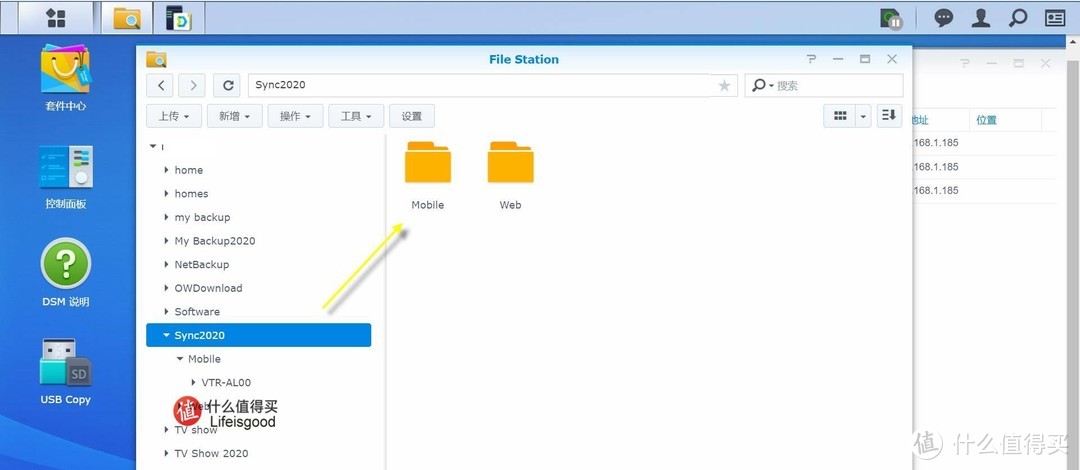
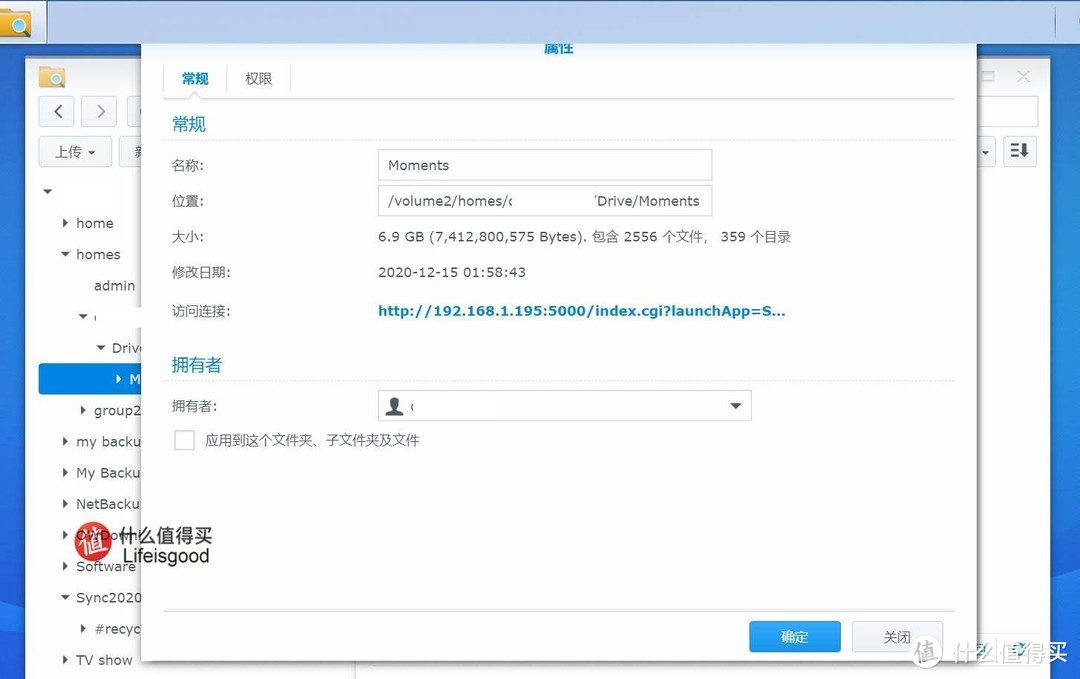
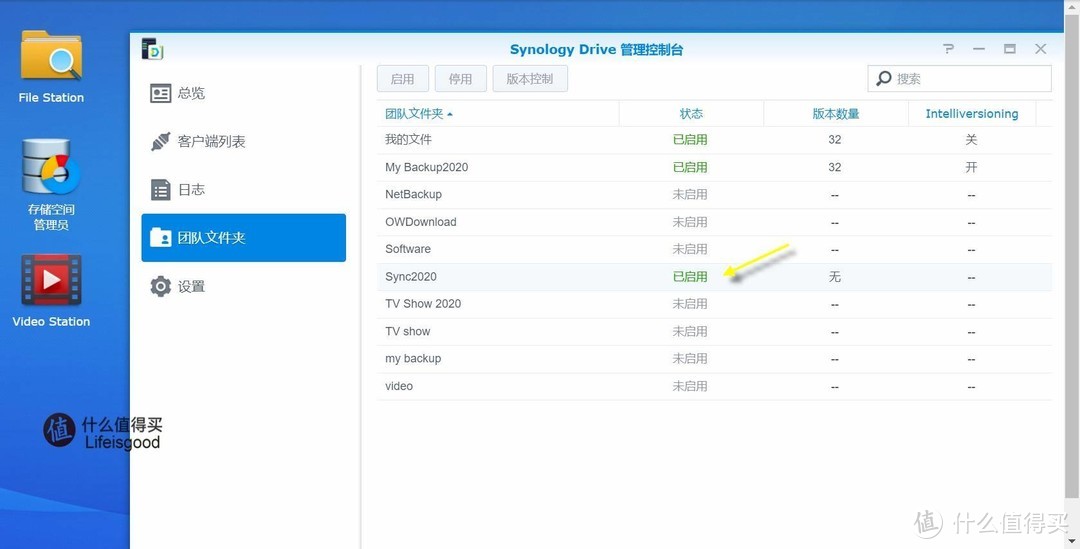
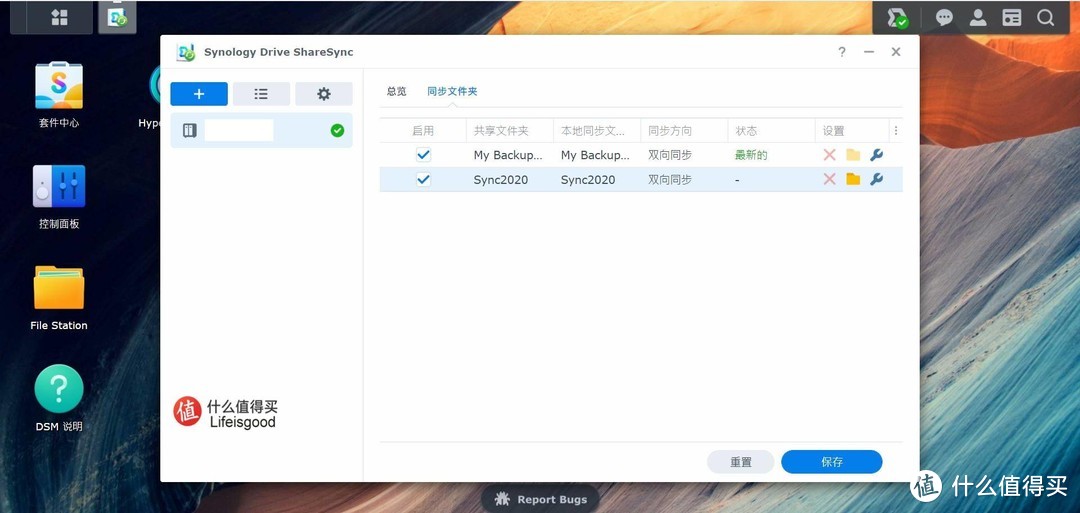

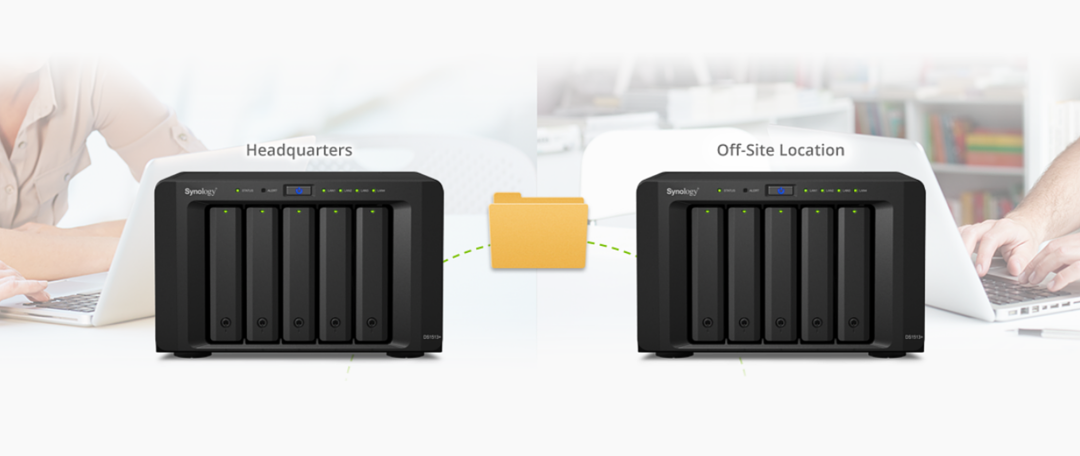
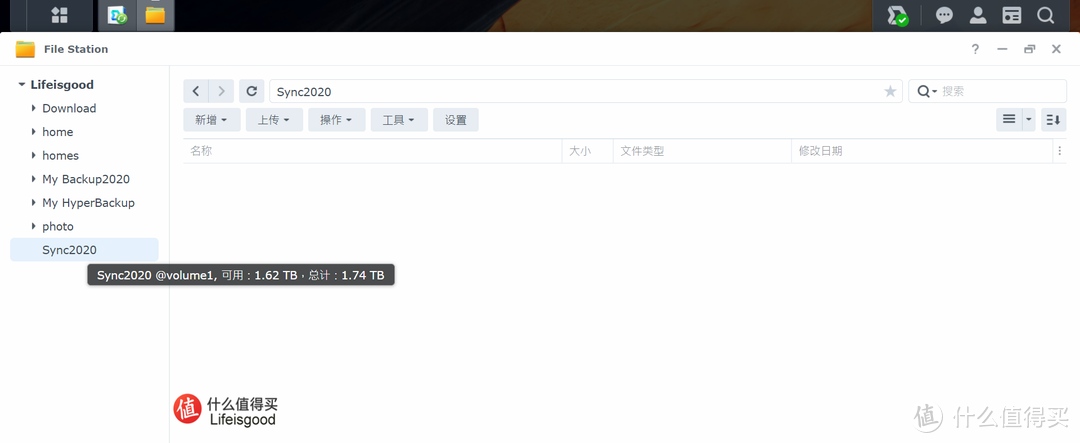
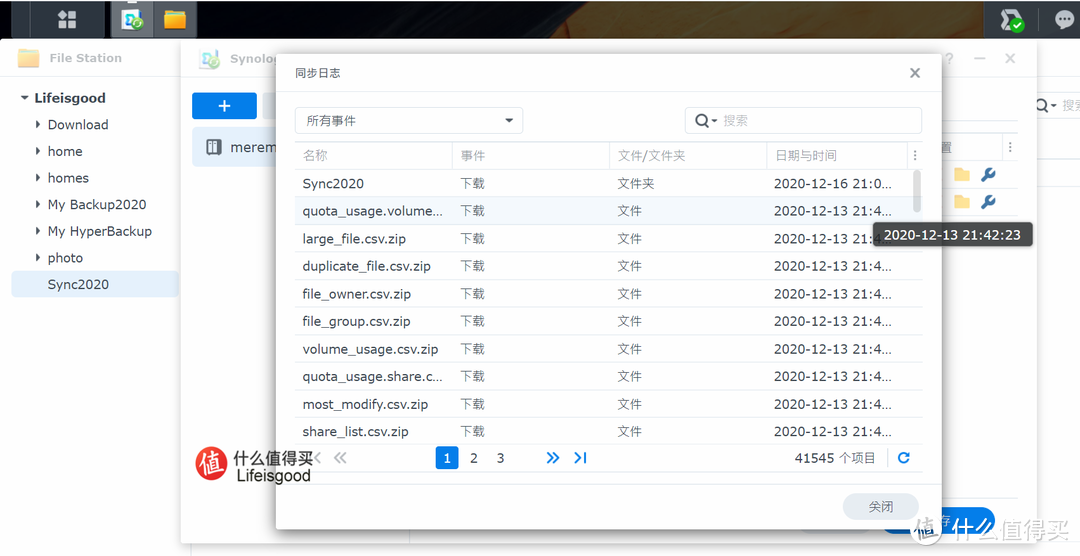
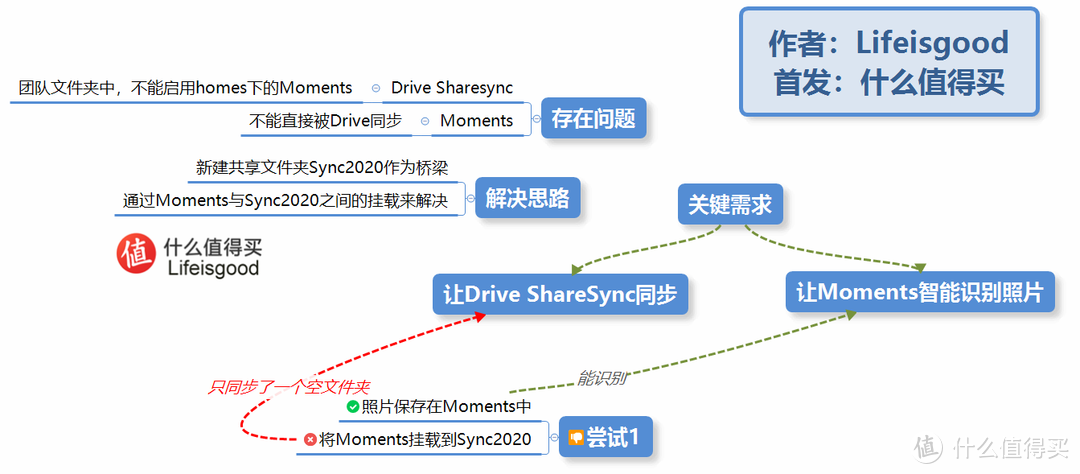

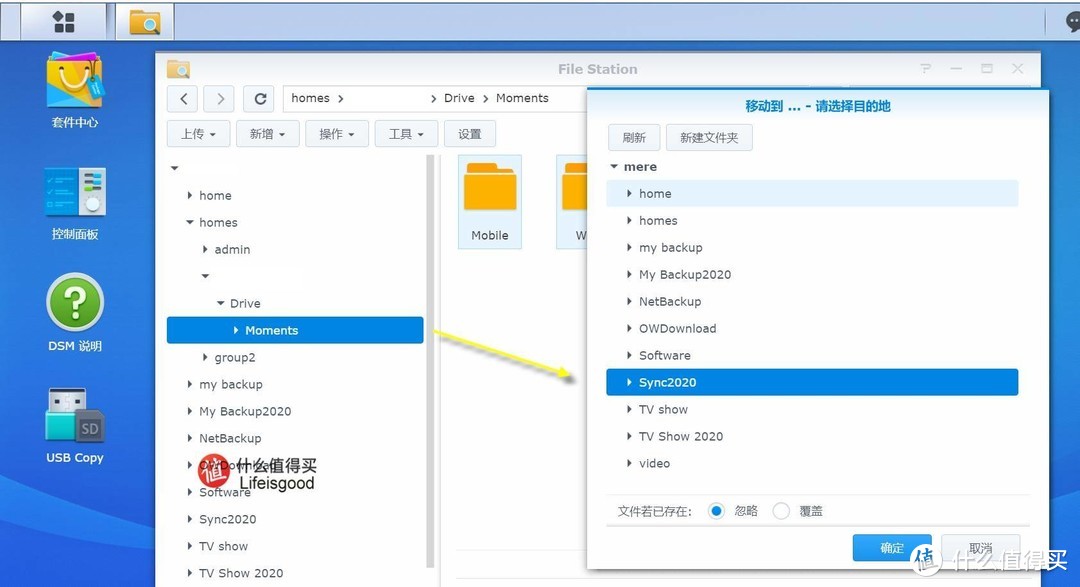
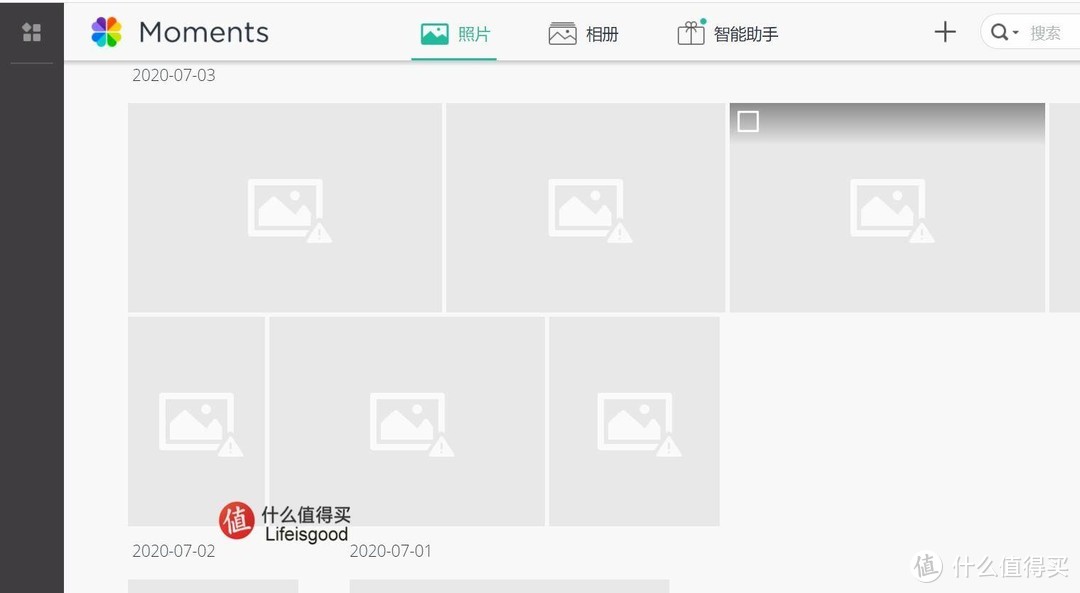
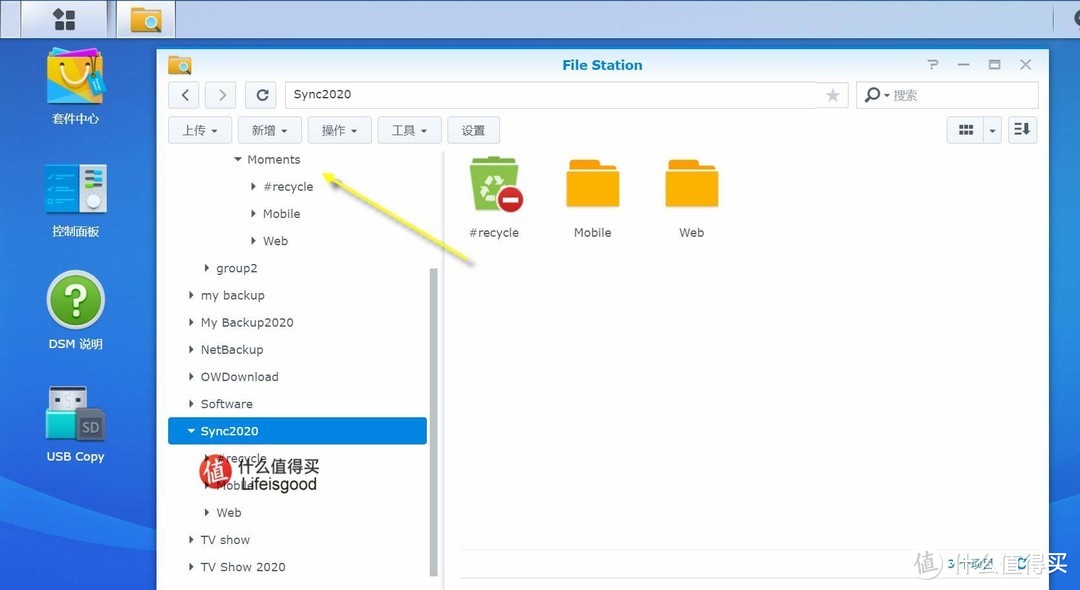
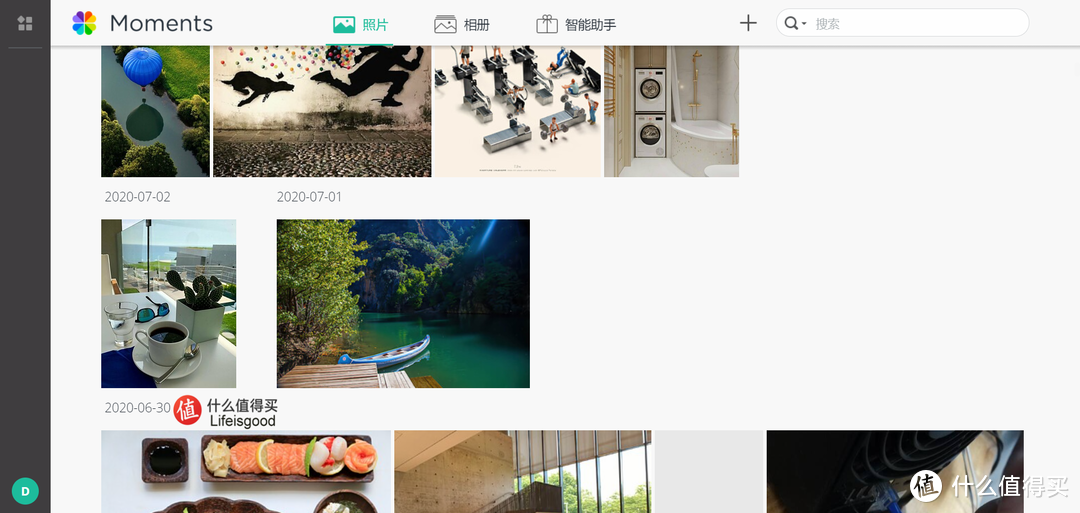
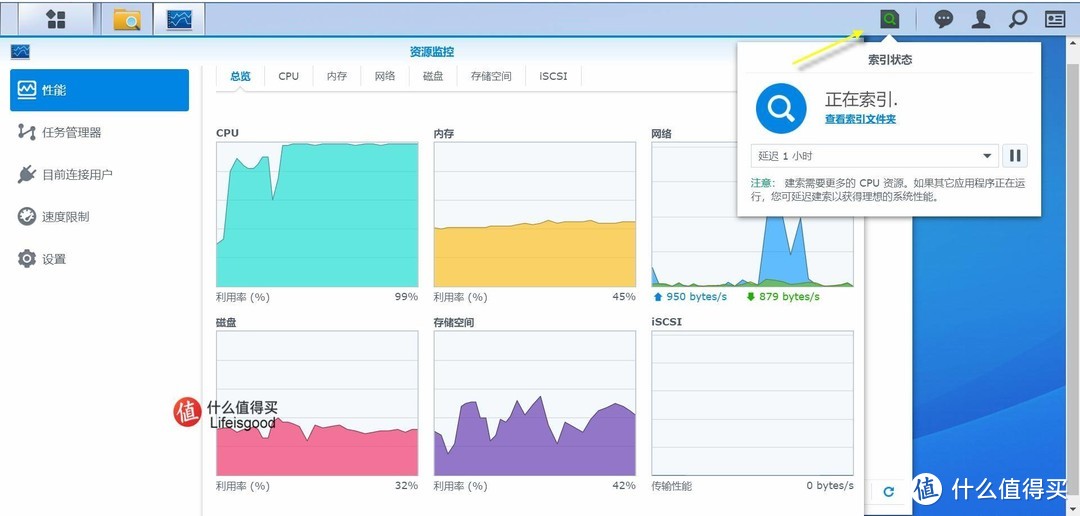

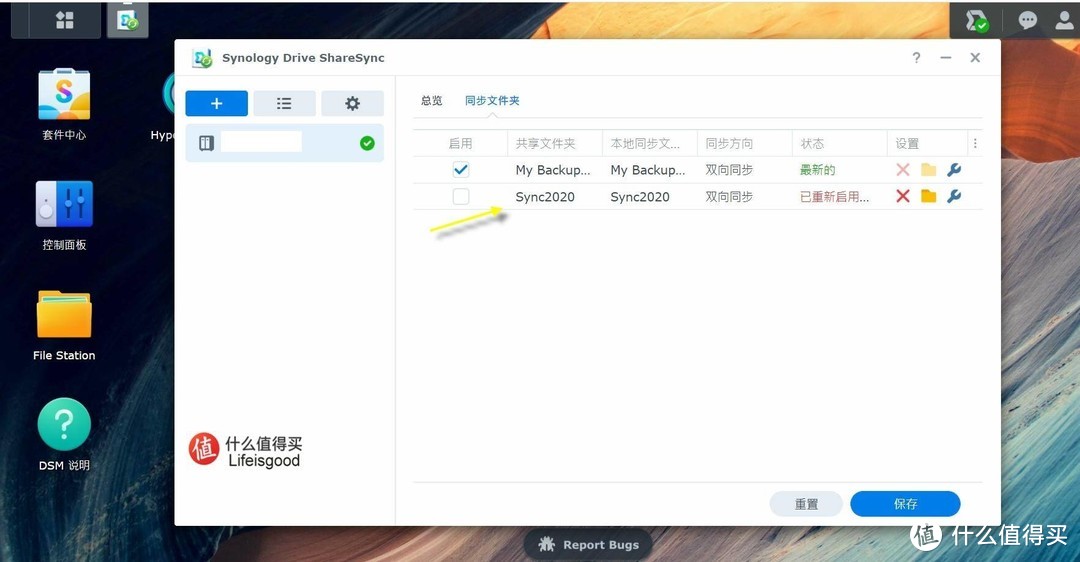
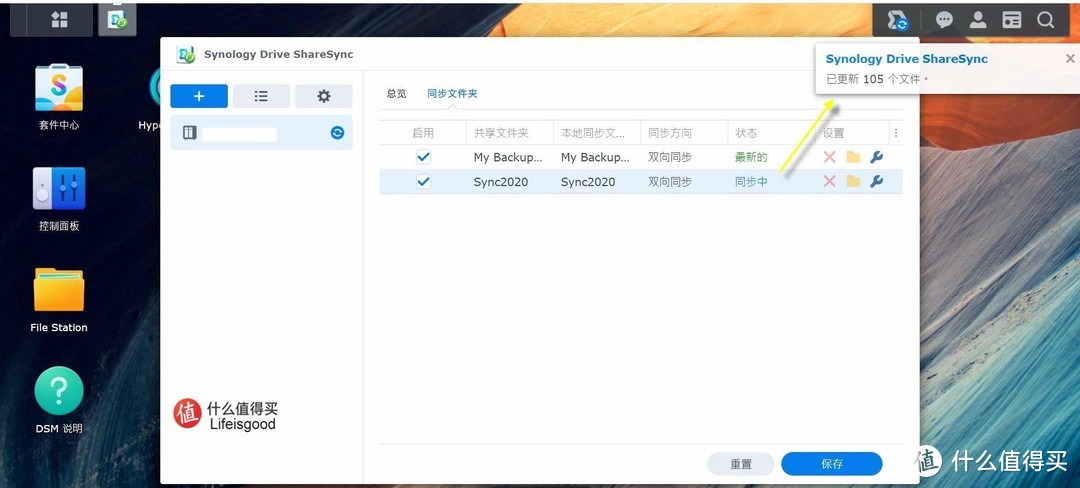
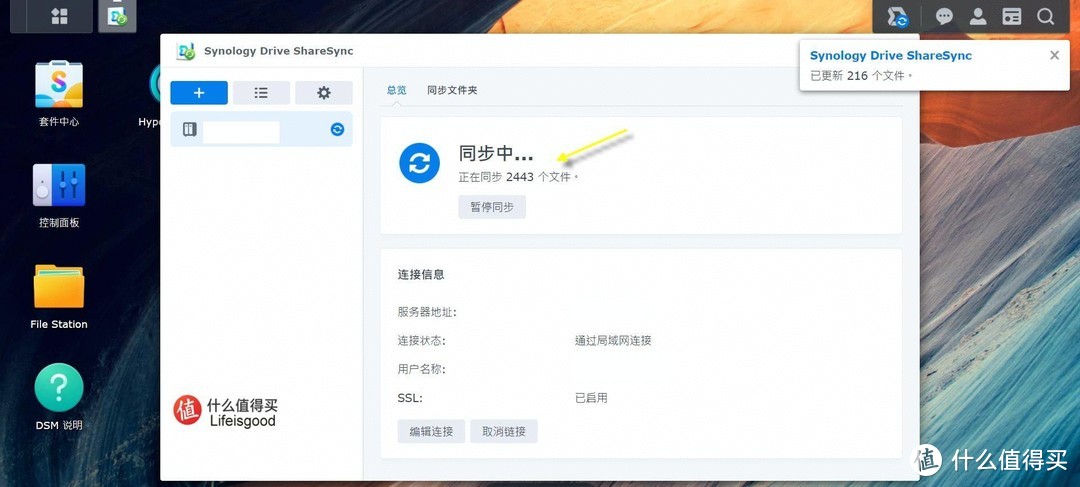
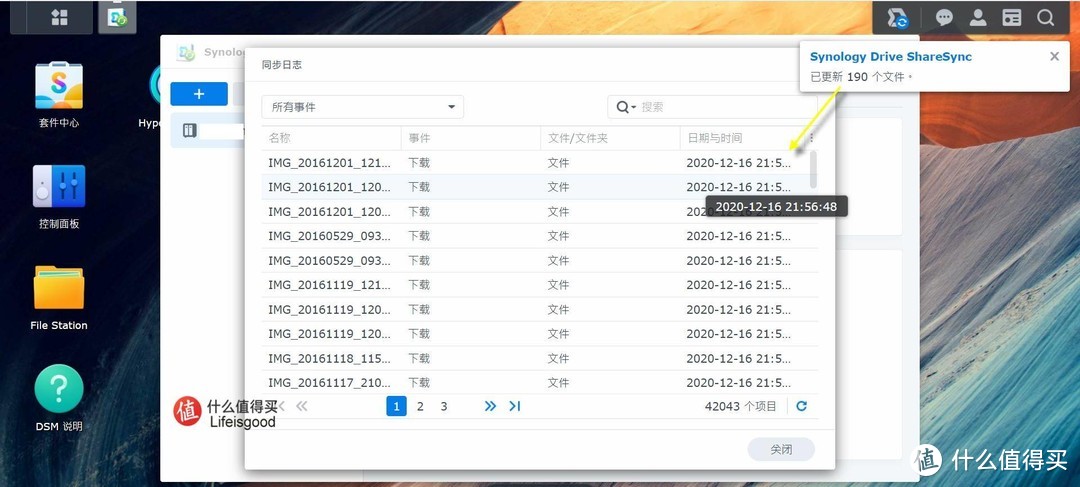

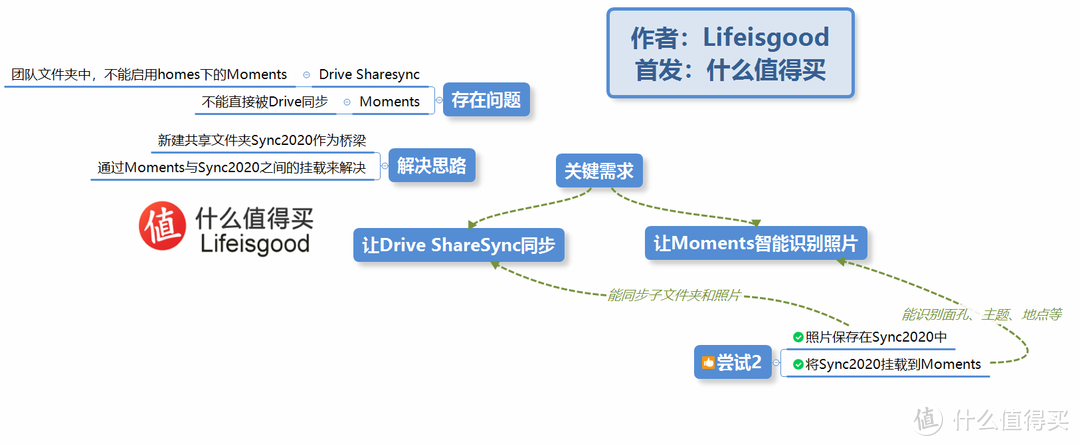
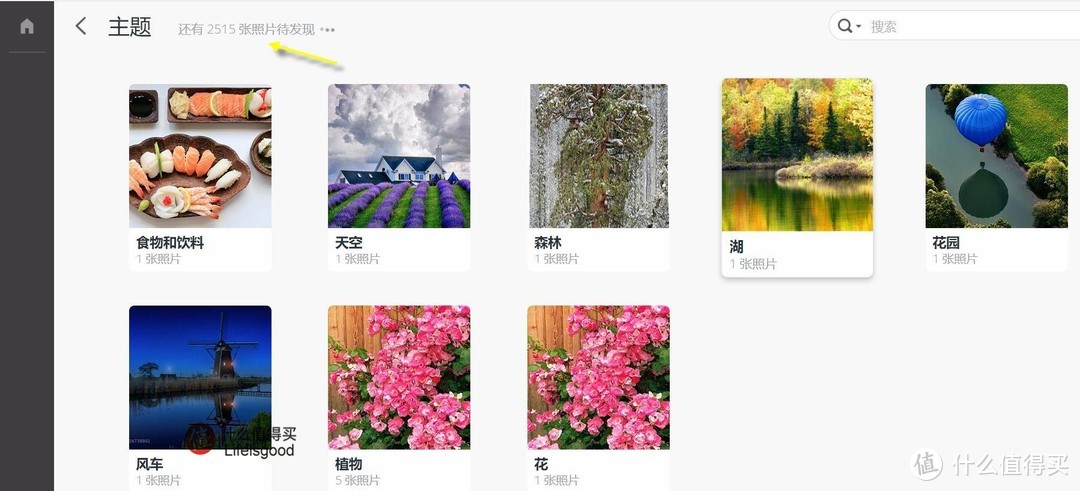
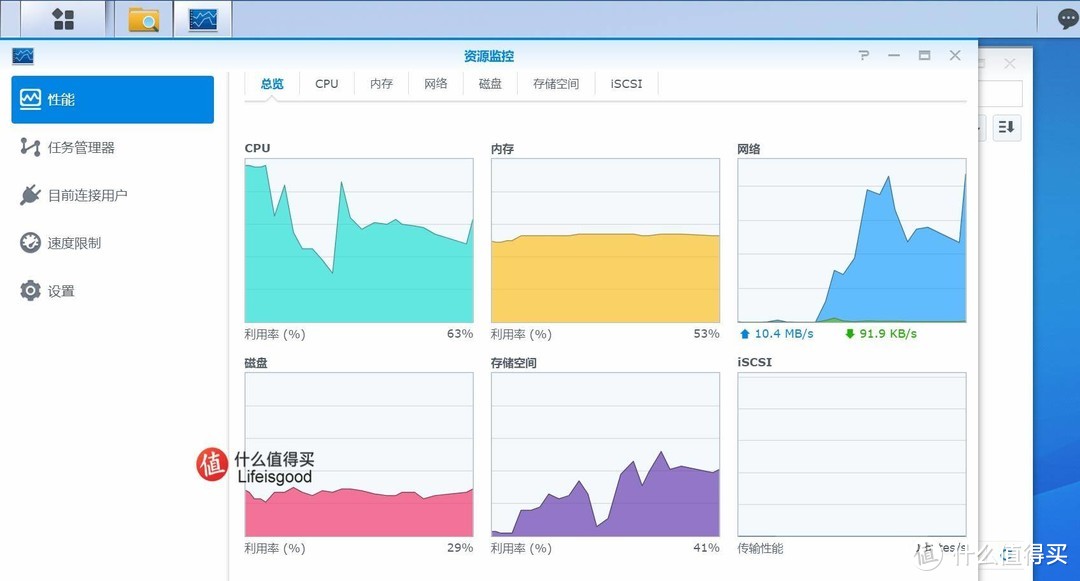

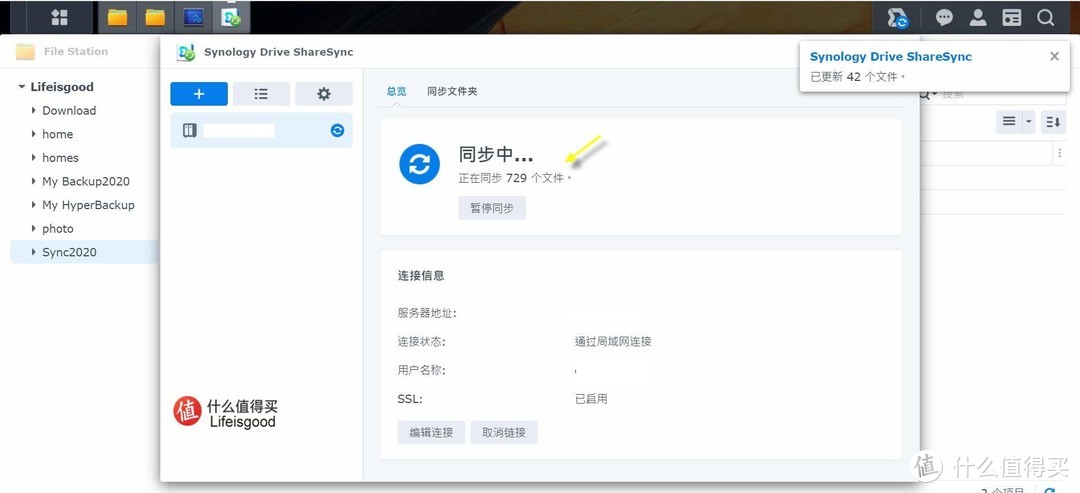
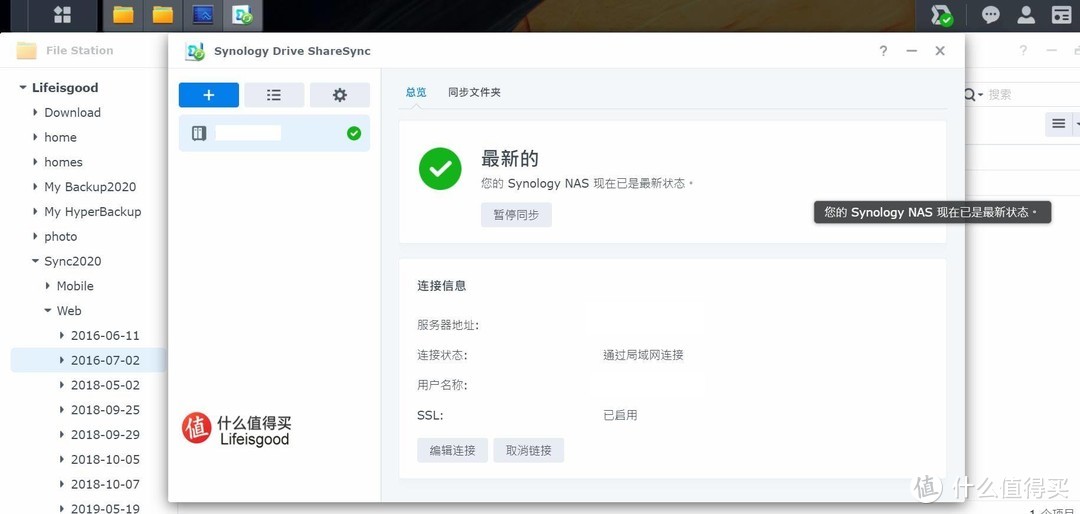
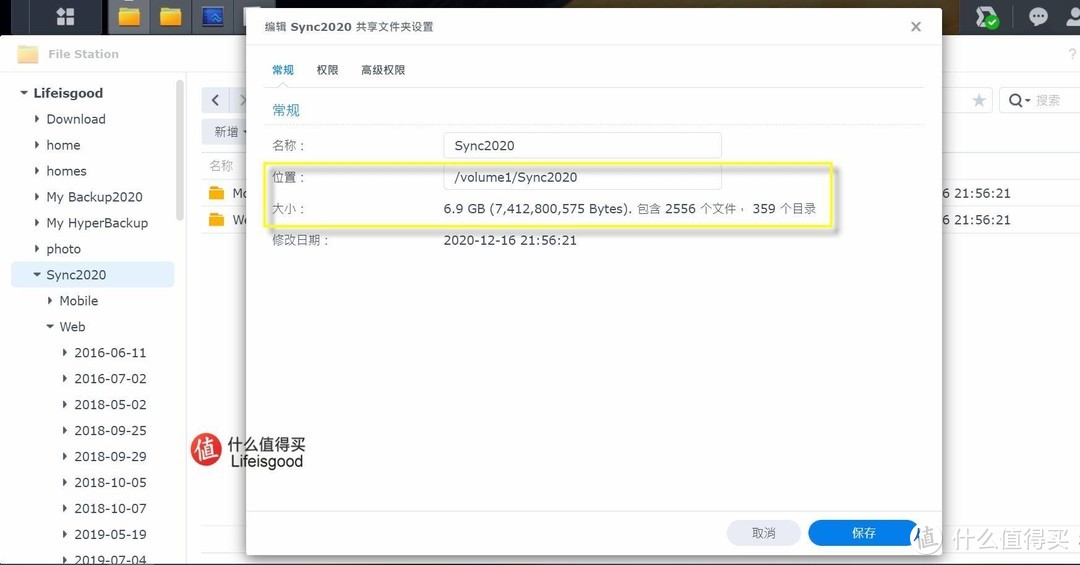


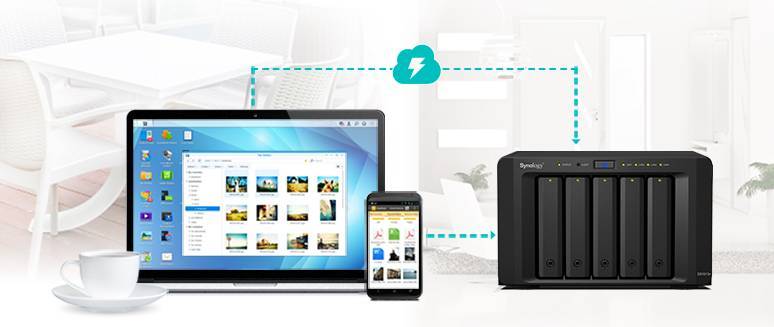


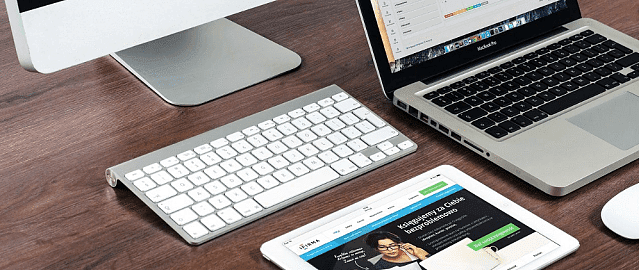


























































































手撕鲈鱼
校验提示文案
梦想是个猪
校验提示文案
快乐买买
校验提示文案
尼古拉斯lalala
校验提示文案
cctv凝
校验提示文案
Eiranya
校验提示文案
火火炎焱燚焱炎火火
最后发现的方法。。
共享目录直接同步。
自带的 了解下。。
校验提示文案
tooth741
校验提示文案
小众好物
校验提示文案
土豆土豆呼叫白菜
校验提示文案
值友5099871433
校验提示文案
MikeJing
校验提示文案
mushow
校验提示文案
ly757
校验提示文案
herdsman346
2同步过去,相册和标签是不是还在?
现在就纠结相册和标签的设置怎么保留,不然迁移方法应该很多不难实现。
校验提示文案
坐禅
校验提示文案
值友8105338490
校验提示文案
热奶
我这不敢手动删除整个文件夹,怕出问题
校验提示文案
值友7335577498
校验提示文案
TrustMe
校验提示文案
值友7335577498
校验提示文案
热奶
我这不敢手动删除整个文件夹,怕出问题
校验提示文案
值友8105338490
校验提示文案
TrustMe
校验提示文案
坐禅
校验提示文案
小众好物
校验提示文案
herdsman346
2同步过去,相册和标签是不是还在?
现在就纠结相册和标签的设置怎么保留,不然迁移方法应该很多不难实现。
校验提示文案
Lifeisgood
校验提示文案
ly757
校验提示文案
Lifeisgood
校验提示文案
mushow
校验提示文案
Lifeisgood
校验提示文案
Lifeisgood
校验提示文案
MikeJing
校验提示文案
值友5099871433
校验提示文案
土豆土豆呼叫白菜
校验提示文案
Lifeisgood
校验提示文案
小众好物
校验提示文案
tooth741
校验提示文案
火火炎焱燚焱炎火火
最后发现的方法。。
共享目录直接同步。
自带的 了解下。。
校验提示文案